作为一位从事出海应用开发的从业者,谷歌开发者账户是谷歌平台上迈出的第一步。
在注册谷歌个人开发者账号的过程中,我曾因疏忽细节而屡次失败,这些经历让我深刻体会到一份详尽指南的重要性。因此,我决定撰写这份包含每个步骤细节、图文展示的教程,既是对自己的总结,也是希望能为同样在此道路上摸索的同行们提供一份实用的参考。

一、开篇寄语
在出海应用的征途中,谷歌个人开发者账号是不可或缺的通行证。但注册之路并非坦途,细节决定成败。希望通过我的亲身经历和详细教程,能帮助大家少走弯路,顺利启航。
二、申请前准备:避免踩坑的关键
-
了解谷歌政策:在申请前,务必仔细阅读谷歌的开发者政策和条款,确保你的应用符合所有要求。否则,即使你成功申请了账号,也可能因为违规而被下架或处罚。
-
准备必要资料:如科学上网(稳定的网络IP)、身份证、邮箱、信用卡(用于支付开发者费用)等,这些都是申请过程中必不可少的前期准备与资料。确保你的资料真实有效,避免后续审核出现问题。
-
选择合适的账号类型:谷歌提供了个人和企业两种开发者账号类型。根据你的实际情况选择合适的类型,避免因为账号类型不匹配而浪费时间和精力。(两种类型注册步骤基本一致,此篇仅围绕个人号注册展开,若需要详细企业号注册步骤,可评论,我后期补上。)
三、申请步骤详解(图文)
1、谷歌邮箱注册(若已有邮箱,可以跳过此part1,往下看part2。)
科学上网,打开谷歌浏览器。


填写google账户姓名无限制(建议使用字母命名)
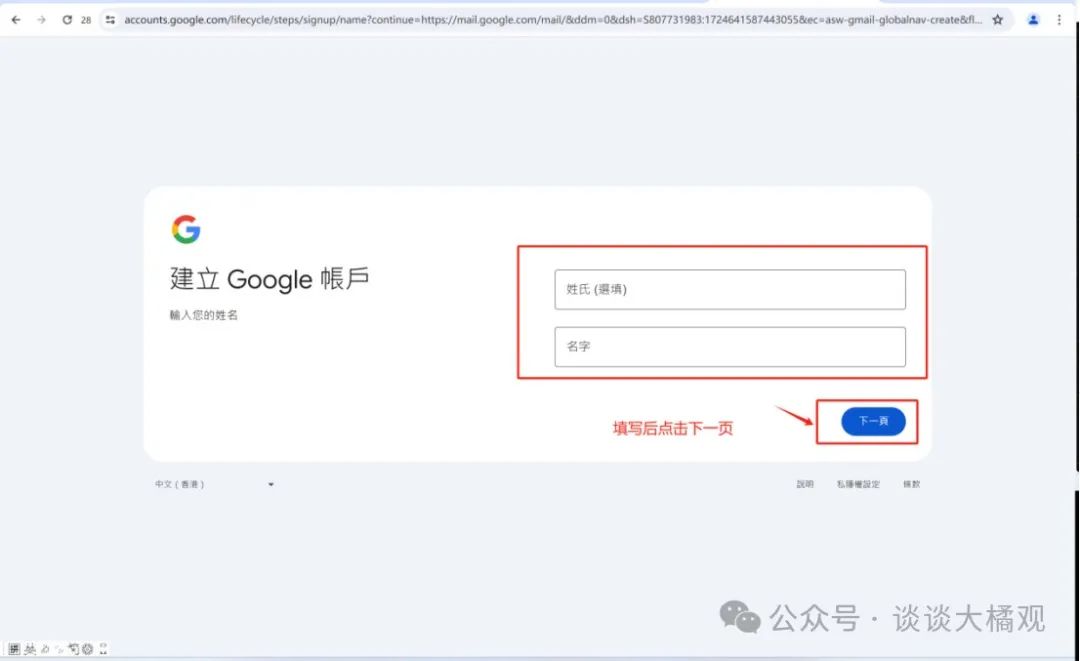
填上姓名、出生年月日(年龄最好选择超过18岁)、输入密码,再输入相关账号信息或选择随机一个账号作为谷歌账号。
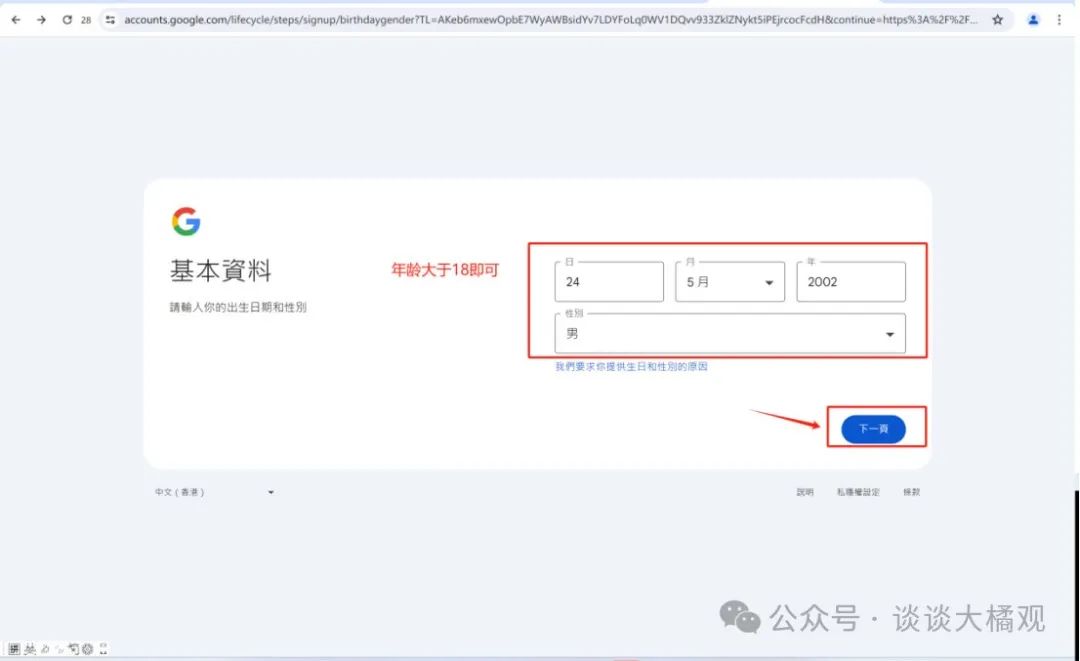








 最低0.47元/天 解锁文章
最低0.47元/天 解锁文章

















 2万+
2万+

 被折叠的 条评论
为什么被折叠?
被折叠的 条评论
为什么被折叠?








